如何连接打印机并安装驱动程序(简单步骤让您轻松连接打印机到电脑)
- 生活窍门
- 2024-07-23
- 41

现在的打印机已经成为我们日常工作生活中必不可少的工具之一。为了正常使用打印机,我们需要将其连接到电脑并安装相应的驱动程序。本文将为大家介绍如何连接打印机并安装驱动程序的...
现在的打印机已经成为我们日常工作生活中必不可少的工具之一。为了正常使用打印机,我们需要将其连接到电脑并安装相应的驱动程序。本文将为大家介绍如何连接打印机并安装驱动程序的详细步骤。

确认打印机和电脑的兼容性
在开始连接打印机之前,我们需要确认打印机和电脑是兼容的。查阅打印机的说明书或官方网站,确认其兼容的操作系统版本。在电脑上查看操作系统的版本,确保两者能够良好配合工作。
选择合适的连接方式
根据打印机的类型和电脑的接口,我们可以选择不同的连接方式。常见的连接方式包括USB连接、无线连接和以太网连接。选择一种最适合您设备的连接方式,并准备好相应的连接线材。
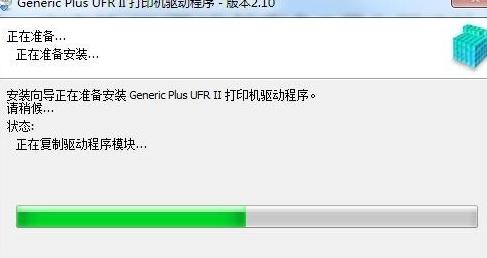
准备好驱动程序安装文件
在连接打印机之前,我们需要准备好相应的驱动程序安装文件。这些文件通常可以从打印机制造商的官方网站上下载得到。在下载之前,确保选择与您打印机型号和操作系统版本相匹配的驱动程序。
连接打印机到电脑
将打印机与电脑连接起来是下一步的关键。如果您选择的是USB连接方式,首先打开打印机和电脑的USB接口,并将两者通过USB线连接起来。如果您选择的是无线连接方式,确保打印机和电脑处于同一Wi-Fi网络下,然后按照打印机说明书的指示进行操作。
开启电脑并检测打印机连接
连接完成后,打开电脑,并进入“设备管理器”或“打印机和扫描仪”界面。在这个界面中,您应该能够看到新连接的打印机设备,而且没有出现任何警告或错误提示。

双击驱动程序安装文件
找到之前下载好的驱动程序安装文件,双击运行该文件。这将启动驱动程序的安装过程。按照安装向导的指示,选择默认选项或根据您的需要进行自定义设置。
接受许可协议并安装驱动程序
在安装过程中,您可能需要接受软件许可协议。仔细阅读协议内容,如果同意,请点击“接受”或“下一步”按钮。驱动程序将自动安装到您的电脑上。
完成驱动程序安装
一旦驱动程序安装完成,您将收到相应的提示信息。此时,您可以关闭安装程序并重新启动电脑,以确保驱动程序的正常加载。
测试打印机连接
重新启动电脑后,打开任意一个文档或图片,点击“打印”按钮。在弹出的打印设置界面中,选择新连接的打印机设备,并进行打印设置。点击“打印”按钮,如果打印机正常工作,则表示连接成功。
解决常见连接问题
如果您在连接打印机过程中遇到了问题,例如无法识别设备、驱动程序安装失败等情况,您可以根据打印机的说明书或制造商的支持网站上提供的故障排除指南进行操作。或者,您也可以联系客服寻求帮助。
保持驱动程序更新
为了保证打印机的正常运行和充分发挥性能,建议定期检查并更新驱动程序。您可以定期访问打印机制造商的官方网站,查找最新的驱动程序版本,并按照之前的安装步骤更新驱动程序。
保持打印机和电脑的良好状态
除了正确连接打印机和安装驱动程序外,我们还应该保持打印机和电脑的良好状态。定期清洁打印机的内外部部件,保持设备通风良好,并使用质量好的墨盒或碳粉。
注意驱动程序的安全性
在下载和安装驱动程序时,务必要保证其来源可靠和安全。建议从打印机制造商的官方网站下载驱动程序,以避免安装非法或有害的软件。
及时更新操作系统
为了保持与打印机的兼容性和稳定性,建议您定期更新操作系统。及时下载和安装操作系统的更新补丁,可以提高设备的性能并修复潜在的问题。
通过上述简单步骤,您可以轻松地连接打印机到电脑并安装相应的驱动程序。良好的连接和正确的驱动程序将确保打印机的正常工作,并带给您高质量的打印体验。记住,如果遇到问题,请及时寻求专业技术支持。
本文链接:https://www.zxshy.com/article-1475-1.html

